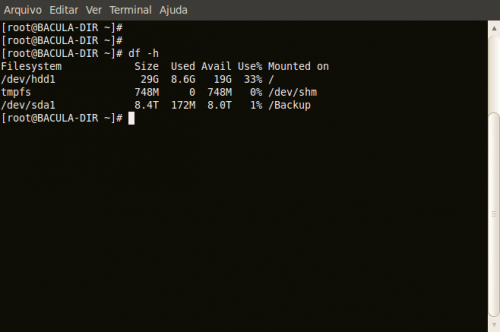Dimensionando partição superior a 2TB
Publicado por Daniel Lara Souza em 26/10/2011
[ Hits: 37.603 ]
Blog: http://danniel-lara.blogspot.com/
Dimensionando partição superior a 2TB
Vamos utilizar o comando parted com gpt:
Vamos começar com o comando fdisk para verificar o disco:
# fdisk -l /dev/sda
WARNING: GPT (GUID Partition Table) detected on '/dev/sda'! The util fdisk doesn't support GPT. Use GNU Parted.
WARNING: The size of this disk is 9.3 TB (9345848836096 bytes).
DOS partition table format can not be used on drives for volumes
larger than 2.2 TB (2199023255040 bytes). Use parted(1) and GUID
partition table format (GPT).
Disk /dev/sda: 9345.8 GB, 9345848836096 bytes
255 heads, 63 sectors/track, 1136234 cylinders
Units = cylinders of 16065 * 512 = 8225280 bytes
Bom, o fdisk nos informa que temos que usar o GNU Parted, pois não tem suporte a GPT. Pode consultar a man page:
# man parted
Começando a formatação:
# parted /dev/sda
GNU Parted 1.8.1
Using /dev/sda
Welcome to GNU Parted! Type 'help' to view a list of commands.
(parted) mklabel gpt
Warning: The existing disk label on /dev/sdb will be destroyed and all data on this disk will be lost. Do you want to continue?
Yes/No? yes
(parted)
Em seguida, definir a unidade padrão para TB, digitar:
(parted) unit TB
Vamos criar a partição:
(parted) mkpart primary 0.00TB 9.35TB
Vamos visualizar como ficou:
(parted) print
Disk /dev/sda: 9.35TB
Sector size (logical/physical): 512B/512B
Partition Table: gpt
Number Start End Size & nbsp; File system Name Flags
1 0.00TB 9.35TB 9.35TB ; primary
Vamos sair:
(parted) quit
Information: Don't forget to update /etc/fstab, if necessary.
Ok, vamos usar o mkfs para formatar:
# mkfs.ext3 /dev/sda1
mke2fs 1.39 (29-May-2006)
Filesystem label=
OS type: Linux
Block size=4096 (log=2)
Fragment size=4096 (log=2)
1140850688 inodes, 2281701367 blocks
114085068 blocks (5.00%) reserved for the super user
First data block=0
Maximum filesystem blocks=4294967296
69632 block groups
32768 blocks per group, 32768 fragments per group
16384 inodes per group
Superblock backups stored on blocks:
32768, 98304, 163840, 229376, 294912, 819200, 884736, 1605632, 2654208,
4096000, 7962624, 11239424, 20480000, 23887872, 71663616, 78675968,
102400000, 214990848, 512000000, 550731776, 644972544, 1934917632
Writing inode tables: done
Creating journal (32768 blocks): done
Writing superblocks and filesystem accounting information:
This filesystem will be automatically checked every 27 mounts or
180 days, whichever comes first. Use tune2fs -c or -i to override.
Verificando como ficou:
# fdisk -l /dev/sda
WARNING: GPT (GUID Partition Table) detected on '/dev/sda'! The util fdisk doesn't support GPT. Use GNU Parted.
WARNING: The size of this disk is 9.3 TB (9345848836096 bytes).
DOS partition table format can not be used on drives for volumes
larger than 2.2 TB (2199023255040 bytes). Use parted(1) and GUID
partition table format (GPT).
Disk /dev/sda: 9345.8 GB, 9345848836096 bytes
255 heads, 63 sectors/track, 1136234 cylinders
Units = cylinders of 16065 * 512 = 8225280 bytes
Device Boot Start End Blocks Id System
/dev/sda1 1 267350 2147483647+ ee EFI GPT
Note como ficou o meu /dev/sda1 no número de blocks.
Agora vamos montar o mesmo:
# mount /dev/sda1 /Backup Pronto, tenho espaço para armazenar meus backups.
Usei como referência para o meu problema:
Espero que ajude.
Man Pages Coloridas no Debian 6
Beleza no terminal com Poweline no seu Fedora
Resolvendo o problema de unidade ausente ou não pronta, após atualização do Ubuntu
Configurando o fantástico CVS para Conectiva, Mandrake e Red Hat
Debian - Criando RAID 1 (mirror) rapidamente
Resolvendo conflitos entre LPD e xinetd
Visualização da partição Win no Linux
Essencial para quem tem grandes servidores.
Ótimo trabalho, Daniel!
ok , valeu izaias
agora tenho muito espaço para meus backups hehehehe
Será armazenado somente backup FULL com tempo de redenção de 7 dias
por um tempo não vou me preocupar com espaço em disco no servidor de backup
Muito bom Dani. Testei e funcionou perfeitamente !!!!!
Amigo falta o pulo do gato. Fiz tudo igual
Disco /dev/sda: 2,75 TiB, 3000592982016 bytes, 5860533168 setores
Disk model: Hitachi HUA72303
Unidades: setor de 1 * 512 = 512 bytes
Tamanho de setor (lógico/físico): 512 bytes / 512 bytes
Tamanho E/S (mínimo/ótimo): 512 bytes / 512 bytes
Tipo de rótulo do disco: gpt
Identificador do disco: E3EEF05B-FD48-47AF-89E1-5F8C78A6BFD6
Dispositivo Início Fim Setores Tamanho Tipo
/dev/sda1 2048 5860532223 5860530176 2,7T Linux sistema de arquivos
Só que: quando tento colar ou gravar algo não consigo. Pode me ajudar?
DEscobri: só consigo acessar como ROOT. Tem como mudar isto?
Grato
Ajudou e muito nobre colega
Depois de procurar bastante na net, consultar vídeos e fóruns, achei no seu post a resposta e deu certo demais.
Obrigado!
Patrocínio
Destaques
Artigos
Bluefin - A nova geração de ambientes de trabalho Linux
Como atualizar sua versão estável do Debian
Cirurgia para acelerar o openSUSE em HD externo via USB
Dicas
Pós-instalação do elementary OS 8.1
Quer auto-organizar janelas (tiling) no seu Linux? Veja como no Plasma 6 e no Gnome
Copiando caminho atual do terminal direto para o clipboard do teclado
Tópicos
archlinux resolução abaixou após atualização (18)
Conky não mostra temperaturas da CPU no notebook (7)
Estou com um problema no meu desktop do ubuntu (2)
Não estou conseguindo fazer funcionar meu Postfix na versão 2.4 no Deb... (0)
Top 10 do mês
-

Xerxes
1° lugar - 150.207 pts -

Fábio Berbert de Paula
2° lugar - 65.559 pts -

Buckminster
3° lugar - 23.042 pts -

Alberto Federman Neto.
4° lugar - 20.875 pts -

Mauricio Ferrari
5° lugar - 19.999 pts -

Daniel Lara Souza
6° lugar - 18.673 pts -

edps
7° lugar - 18.330 pts -

Andre (pinduvoz)
8° lugar - 16.398 pts -

Alessandro de Oliveira Faria (A.K.A. CABELO)
9° lugar - 15.930 pts -

Diego Mendes Rodrigues
10° lugar - 15.226 pts